Kaip perkelti failus iš kompiuterio į „Android“ telefoną ir atgal
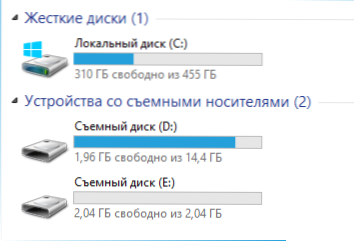
- 1168
- 231
- Tyler Daniel
Apskritai aš nežinau, ar šis straipsnis gali būti naudingas kam nors, nes failų perkėlimas į telefoną paprastai nesukelia jokių problemų. Nepaisant to, aš tai rašau apie tai, straipsnio metu kalbėsiu apie šiuos dalykus:
- Perduokite failus viela per USB. Kodėl failai per USB neperduodami į telefoną „Windows XP“ (kai kuriems modeliams).
- Kaip perduoti failus „Wi-Fi“ (du būdai).
- „Bluetooth“ telefono perkėlimas į telefoną.
- Failų sinchronizavimas naudojant „Cloud Storages“.
Apskritai, straipsnio planas suplanuotas, aš pradedu. Įdomesni straipsniai apie „Android“ ir jo naudojimo paslaptis skaitykite čia.
Failų perkėlimas į telefoną ir iš telefono per USB
Tai turbūt lengviausias būdas: pakanka kompiuterio ir kompiuterio USB prievado sujungti su kabeliu (kabelis yra beveik bet kokio „Android“ telefono rinkinyje, kartais jis yra įkroviklio dalis) ir IT) ir IT ir IT dalis. Sistemoje nuspręskite kaip vieną ar du išimamus diskus arba kaip žiniasklaidos įrenginį - atsižvelgiant į „Android“ versiją ir konkretų telefono modelį. Kai kuriais atvejais telefono ekrane turėsite spustelėti mygtuką „Įjungti USB būgną“.
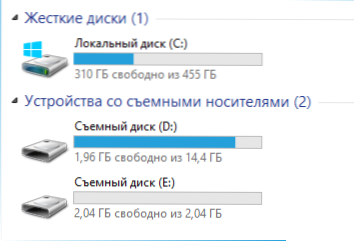
Telefono atmintis ir SD kortelė „Windows“ laidininke
Naudojant aukščiau pateiktą pavyzdį, prijungtas telefonas yra apibrėžiamas kaip du nuimami diskai - vienas atitinka atminties kortelę, kita - sukurta - telefono atmintyje. Tokiu atveju kopijavimas, ištrynimas, failų perkėlimas iš kompiuterio į telefoną ir priešinga kryptimi vykdoma visiškai, kaip įprasto „flash“ disko atveju. Galite kurti aplankus, organizuoti failus, nes tai jums patogu ir atlikti kitus veiksmus (patartina neliesti automatiškai sukurtų programų aplankų, nebent tiksliai žinote, ką darote).
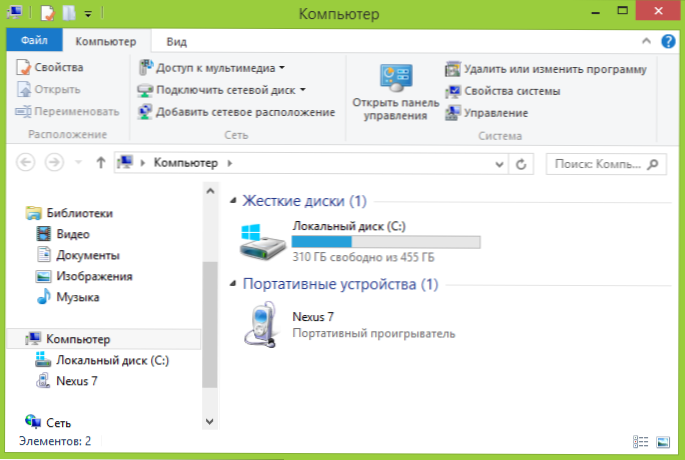
„Android“ įrenginys yra apibrėžiamas kaip nešiojamas grotuvas
Kai kuriais atvejais sistemos telefonas gali nuspręsti, kaip žiniasklaidos įrenginys ar „nešiojamas grotuvas“ gali atrodyti paveikslėlyje viršuje. Atidarę šį įrenginį, taip pat galite pasiekti vidinę įrenginio ir SD kortelės atmintį, jei jį turite. Tuo atveju, kai telefonas apibrėžiamas kaip nešiojamas grotuvas, kopijuojant kai kurių tipų failus, gali pasirodyti pranešimas, kad failo negalima atkurti ar atidaryti įrenginyje. Nekreipkite į tai dėmesio. Tačiau „Windows XP“ tai gali sukelti faktą, kad jūs tiesiog negalite nukopijuoti reikalingų failų į telefoną. Čia galiu patarti arba pakeisti operacinę sistemą į modernesnę, arba naudoti vieną iš metodų, kurie bus aprašyti vėliau.
Kaip perkelti failus į telefoną „Wi-Fi“
Failų rūšiavimas pagal „Wi -Fi“ yra įmanoma keliais būdais - pirmame ir, ko gero, geriausi iš jų, kompiuteris ir telefonas turėtų būti tame pačiame vietiniame tinkle - T.e. Prijungtas prie vieno „Wi-Fi“ maršrutizatoriaus arba telefonu, turėtumėte įjungti „Wi-Fi“ paskirstymą ir prisijungti prie sukurto prieigos taško iš kompiuterio. Apskritai, šis metodas taip pat veiks internete, tačiau šiuo atveju reikės registracijos, o failų perkėlimas bus lėtesnis, nes srautas vyks internetu (ir su 3G jis taip pat kainuos).
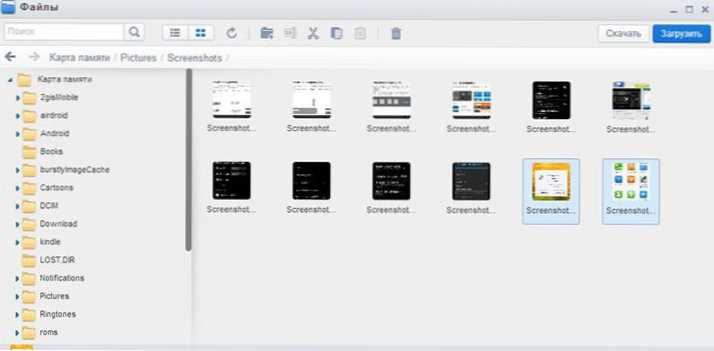
Prieiga prie „Android“ failų per naršyklę „AirDroid“
Norėdami tiesiogiai gauti prieigą prie failų telefone, turėsite joje įdiegti „AirDroid“ programą, kurią galima nemokamai atsisiųsti naudojant „Google Play“. Po diegimo galite ne tik perkelti failus, bet ir atlikti daugybę kitų veiksmų su telefonu - rašyti pranešimus, peržiūrėti nuotraukas ir pan.D. Išsami informacija apie tai, kaip tai veikia.
Be to, galite naudoti sudėtingesnius metodus, kad perkeltumėte failus „Wi-Fi“. Metodai nėra visai pradedantiesiems, todėl aš jų per daug nepaaiškinsiu, aš tiesiog užsimenu, kaip tai vis dar galima padaryti: tiems, kuriems to reikia patys, lengvai supranta, apie ką kalba. Šie metodai:
- Įdiekite FTP serverį „Android“, kad galėtumėte pasiekti FTP failus
- Sukurkite nusiskuto aplankus kompiuteryje, naudodamiesi SMB (palaikoma, pavyzdžiui, „ES File Explorer“, skirta „Android“
„Bluetooth“ failų perdavimas
Norėdami perkelti „Bluetooth“ failus iš kompiuterio į telefoną, tiesiog įjunkite „Bluetooth“ abiejuose, taip pat telefone, jei jis anksčiau nebuvo susijęs su šiuo kompiuteriu ar nešiojamu kompiuteriu, pereikite į „Bluetooth“ nustatymus ir padarykite įrenginį matomą matomą. Tada, norėdami perkelti failą, spustelėkite jį su dešiniu mygtuku ir pasirinkite „Siųsti“ - „Bluetooth“ įrenginį “. Apskritai tai viskas.
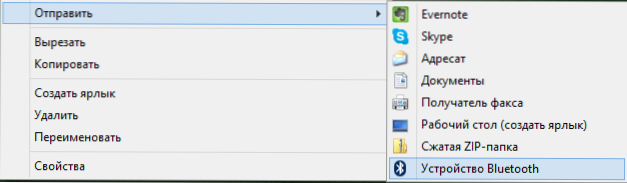
„Bluetooth“ telefono perkėlimas į telefoną
Kai kuriuose nešiojamuosiuose kompiuteriuose galima iš anksto įdiegti patogesnį failų perkėlimą per BT ir naudojant platesnes galimybes naudojant belaidį FTP. Tokias programas taip pat galima įdiegti atskirai.
Debesų saugyklų naudojimas
Jei nenaudojate jokių debesies paslaugų, tokių kaip „SkyDrive“, „Google Drive“, „Dropbox“ ar „Yandex“ diskas, tada būtų laikas - patikėk, tai labai patogu. Įskaitant tais atvejais, kai reikia perkelti failus į telefoną.
Bendruoju atveju, kuris tinka bet kuriai debesies paslaugai, galite atsisiųsti tinkamą nemokamą programą į savo „Android“ telefoną, pradėti jį naudodamiesi apskaitos duomenimis ir gauti visą prieigą prie sinchronizuoto aplanko - galite peržiūrėti jo turinį, pakeisti jį arba atsisiųsti jį arba atsisiųsti Duomenys sau telefonu. Priklausomai nuo to, kokią konkrečią paslaugą naudojate, yra papildomų galimybių. Pvz., „SkyDrive“ galite pasiekti telefoną prie visų kompiuterio aplankų ir failų, o „Google Drive“ - redaguoti dokumentus ir saugyklas, esančias tiesiai iš telefono.
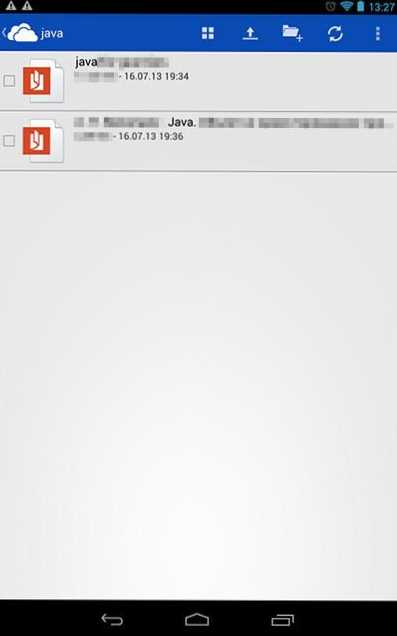
Prieiga prie kompiuterinių failų „SkyDrive“
Manau, kad šių metodų pakaks daugumai tikslų, tačiau jei pamiršiu paminėti įdomų variantą, būtinai parašykite apie tai komentaruose.
- « „Yandex“ rašo OH užklausos yra panašios į automatinius
- „Wi-Fi“ signalas ir mažas belaidžio tinklo greitis išnyksta »

